Kā izdzēst fotoattēlus no iCloud Backup iPhone (2022)
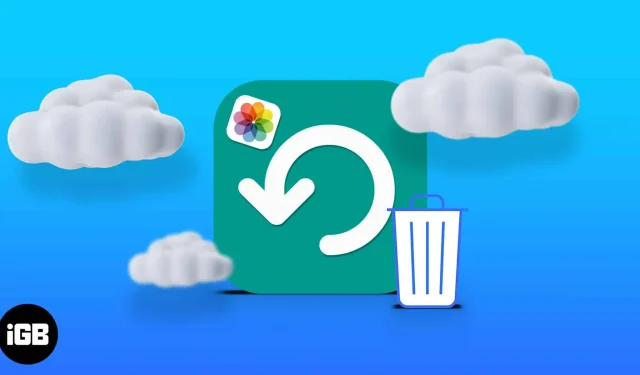
iCloud noņem jūsu iPhone krātuves apjomu. Taču fotoattēli aizņem ievērojamu vietu krātuvē, jo tie ātri uzkrājas. Un pirms jūs to zināt, viņi var ēst jūsu iCloud krātuvi. Fotoattēlu dzēšana no iCloud var būt noderīga, ja izmantojat noklusējuma 5 GB krātuves plānu.
Fotoattēlu dzēšana no iCloud nodrošina arī to, ka tie netiek saglabāti, ja atjaunojat iPhone dublējumu. Vai vēlaties atbrīvot vietu iCloud krātuvē? Jūs esat īstajā vietā!
Kā izdzēst fotoattēlus no iCloud krātuves
Labākais veids, kā izdzēst fotoattēlus no iCloud, ir piekļūt iCloud, izmantojot tīmekļa pārlūkprogrammu, jo tas ir vienkāršāks un daudzpusīgāks.
Varat arī dzēst iCloud fotoattēlus, izmantojot savu iPhone tālruni, ja iCloud Photos ir aktīvs jūsu ierīcē. Tālāk es izcelšu abu metožu darbības.
Uzmanību: jūs vairs nevarēsit atgūt fotoattēlus, kas izdzēsti no iCloud dublējuma, ja jūsu iPhone tālrunī nav kopijas. Tātad, tiklīdz izdzēsīsit fotoattēlu dublējumu no iCloud, jūs to vairs neatradīsit nevienā saistītajā ierīcē.
1. Izdzēsiet fotoattēlus no iCloud dublējuma, izmantojot pārlūkprogrammu
Kā minēts iepriekš, tas ir labākais veids, kā izdzēst fotoattēlus, kurus jau esat dublējis pakalpojumā iCloud. Lai izdzēstu fotoattēlus no iCloud, izmantojot pārlūkprogrammu, izmantojot Mac vai PC:
- Dodieties uz savu iCloud kontu un pierakstieties ar savu Apple ID.
- Noklikšķiniet uz Fotoattēls. Tādējādi tiks lejupielādēti visi iCloud saglabātie fotoattēli.
- Atlasiet fotoattēlus, kurus vēlaties dzēst: Lai dzēstu vairākus fotoattēlus: turiet nospiestu taustiņu Command (Ctrl operētājsistēmā Windows) un atlasiet visus fotoattēlus, kurus vēlaties dzēst.
- Pēc tam noklikšķiniet uz dzēšanas ikonas augšējā labajā stūrī.
- Visbeidzot noklikšķiniet uz Noņemt.
2. Izdzēsiet iCloud fotoattēlus iPhone vai iPad ierīcē.
Ja esat automātiski dublējis visus savus fotoattēlus pakalpojumā iCloud, jums tie ir jāizdzēš tikai no iPhone lietotnes Fotoattēli, lai dzēstu tos no iCloud.
Dariet to:
- Atveriet lietotni Fotoattēli.
- Pieskarieties un turiet attēlus, kurus vēlaties dzēst, vai pieskarieties “Atlasīt” augšējā labajā stūrī, lai vienlaikus atlasītu vairākus attēlus.
- Pieskarieties dzēšanas ikonai apakšējā labajā stūrī.
- Atlasiet Dzēst fotoattēlu.
Kā izdzēst fotoattēlus no iCloud, bet ne no iPhone
Varat novērst, ka iCloud dzēšana tiek atspoguļota jūsu iPhone ierīcē, izslēdzot sinhronizāciju starp iPhone un iCloud Photos. Tātad, kad tiešsaistē izdzēšat attēlu no iCloud, tas paliek jūsu iPhone tālrunī.
Lai iPhone tālrunī atspējotu iCloud fotoattēlus:
- Dodieties uz iestatījumiem.
- Augšpusē pieskarieties Apple ID reklāmkarogam → iCloud → Fotoattēli.
- Atspējojiet iCloud fotoattēlus.
FAQ
Jā. Kā aprakstīts iepriekš, varat to izdarīt, deaktivizējot iCloud Photos, izmantojot iPhone iestatījumus; lai atspējotu iPhone Photos lietotni no iCloud Photos. Tomēr, iespējojot sinhronizāciju, viss atgriezīsies normālā stāvoklī.
Jā. Tāpat kā iPhone tālrunī lietotne Fotoattēli, iCloud 30 dienas saglabā izdzēstos fotoattēlus mapē Nesen izdzēstie. Bet pēc šī perioda viņš tos izdzēš. Tādējādi jūs nevarēsit atgūt iepriekš izdzēstos fotoattēlus pēc 30. dienas dzēšanas. Lai atgūtu nesen izdzēstos fotoattēlus no iCloud: dodieties uz savu iCloud kontu tīmeklī → iCloud Photos → noklikšķiniet uz “Recently Deleted” kreisajā sānjoslā. Pieskarieties fotoattēlam vai nospiediet un turiet Command vai CTRL (personālajam datoram) + pieskarieties visiem fotoattēliem, kurus vēlaties atgūt, lai atlasītu vairākus attēlus. Pēc tam augšējā labajā stūrī noklikšķiniet uz “Atjaunot”.
Neapšaubāmi, iCloud ir ērts tādu failu un fotoattēlu glabāšanai, kurus nevēlaties glabāt vietējā krātuvē. Taču pastāv iespēja, ka šie faili, īpaši fotoattēli, pārblīvē jūsu iCloud krātuvi. Lai gan stāsts var atšķirties, ja izmantojat iCloud+.
Ir tikai daži attēli, kurus nevēlaties saglabāt vietējā vai mākoņa krātuvē. Tāpēc vislabāk tos vienmēr dzēst no iCloud dublējuma, lai jūsu iPhone tos neatjaunotu dublējuma atjaunošanas laikā.
Vai jums ir jautājumi vai komentāri? Paziņojiet man komentāru sadaļā zemāk.



Atbildēt